OPF-D,P用スケルトンコード生成ツール(以下、OPFBuilder)の動作に必要な環境は以下のとおりです。
|
No. |
環境 |
備考 |
|
1 |
注意:Java1.5(5.0)では動作しません。 |
|
|
2 |
Eclipse本体 |
|
|
3 |
Eclipse EMF 2.4以上(SDO,XSD含む) |
RTCBuilderが依存するEclipseプラグイン ※利用するEclipseのバージョンに合ったものをご使用ください。 |
|
4 |
Eclipse GEF 3.4.2以上(Draw2D含む) |
RTCBuilderが依存するEclipseプラグイン ※利用するEclipseのバージョンに合ったものをご使用ください。 |
|
5 |
AIST RTCBuilder 1.1.0-RC1以上 |
注意:1.0.0版では動作しません。 |
OPFBuilderは、PF-CoreおよびOpenRTM-aistを対象に開発されたものです。その他のRTCプラットフォームに対する動作は想定しておりません。
2. OPFBuilderのインストールおよび起動
ここでは、OPFBuilderのインストールおよび起動について説明します。
2.1
OPFBuilderのインストール
OPFBuilderはEclipseプラグインであるため、Java、Eclipse本体および依存している他のEclipseプラグインをまずインストールする必要があります。動作環境を参照の上、これらをダウンロードしてください。
Javaはダウンロードしたインストーラからインストールを行います。
Eclipseはzipになっています、任意の場所に解凍するだけで使用が可能となります。
AIST RTCBuilderについてはzipになっていますので、それらを解凍しEclipseをインストールしたフォルダにコピーしてください。(Eclipseが起動中の場合には一度終了し、再起動してください。)
OPFBuilderについてもAIST RTCBuilder同様zipファイルになっていますので、これを解凍します。解凍されてできた以下のjarファイルを、Eclipseのインストールフォルダにある「plugins」フォルダにコピーしてください。
jp.ac.osaka_u.casi.rtm.rtcbuilder.RTMSafety_X.X.X.jar
上記の作業によりOPFBuilderを使用する環境が整います。
2.2
OPFBuilderの起動
インストール後、Eclipseを起動すると、以下のようなページが表示されます。
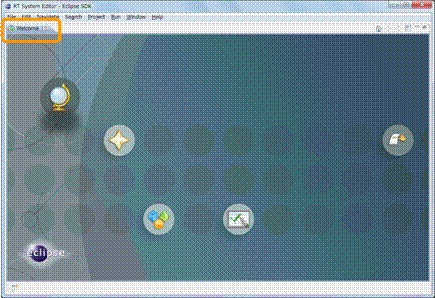
図 2‑1 Eclipseの初期起動時の画面
このWelcomeページは使用しませんので閉じてください。
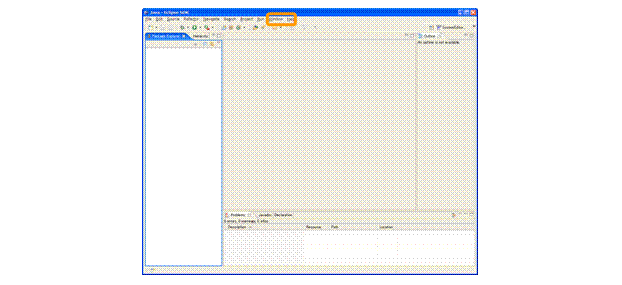
図 2‑2 パースペクティブの切り替え
ツールバーの「Window」から「Open Perspective」ボタンを押下し、プルダウンの「Other…」ボタンを押下します。
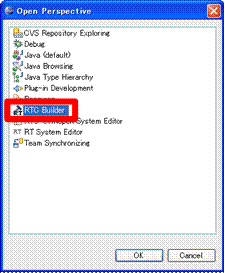
図 2‑3 パースペクティブの選択
「RTCBuilder」を選択します。
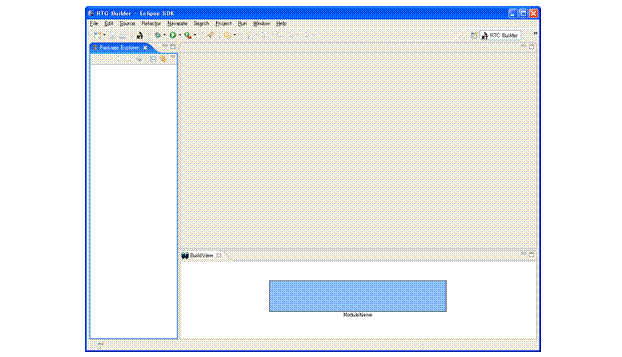
図 2‑4 RTCBuilderの初期起動時画面
メニューの「RT」ボタンを押下し、RTCBuilderのプロジェクト作成ダイアログを表示させます。
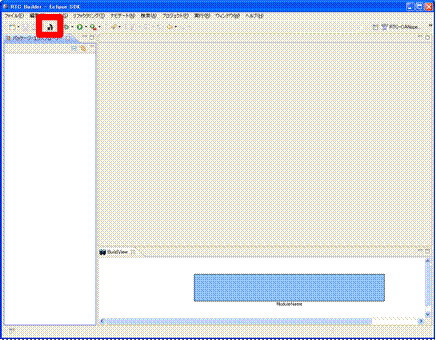
図 3‑1 RTCBuilder画面
プロジェクト作成ダイアログでプロジェクト名を入力し、「完了」をクリックします。

図 3‑2 プロジェクト作成ダイアログ画面
プロジェクトが作成され、エディタが表示されます。
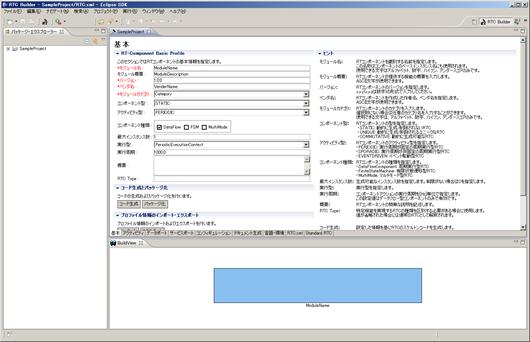
図 3‑3 エディタの表示
「言語・環境」タプを選択し、「言語」項目内の「RTMSafety」を選択します。
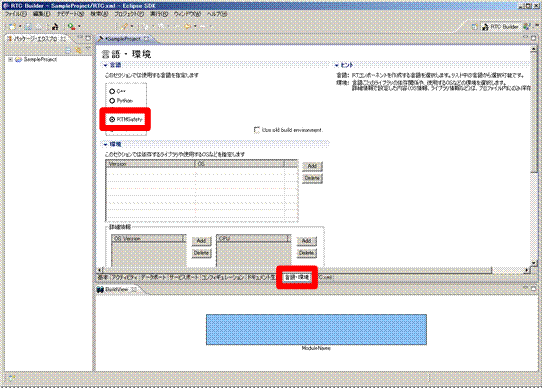
図 3‑4 言語の設定
「基本」タブを選択し、「コード生成」ボタンを押下します。
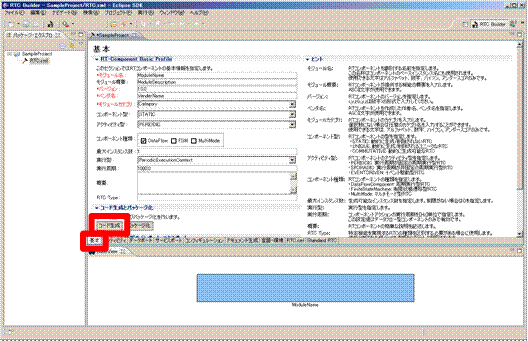
図 3‑5 コード生成
OPF向けRTCの雛形コードが、プロジェクト中に生成されます。
※各タブ内の設定項目の詳細については、AIST RTCBuilderのマニュアルを参照してください。
※OPFでは、サービスポートの使用を許可していません。このため、「サービスポート」のタブ内の項目は設定することができません。
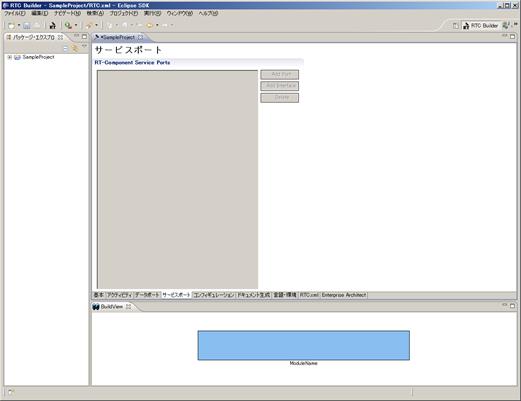
図 3‑6 「サービスポート」タブ
OPFBuilderでは、設定した内容に応じたRTCのコードのみを生成します。このため、生成したコードを使用して、実際にOPF-D,OPF-P上でRTCを動作させるためには、別途OPF用のプロジェクトを作成する必要があります。
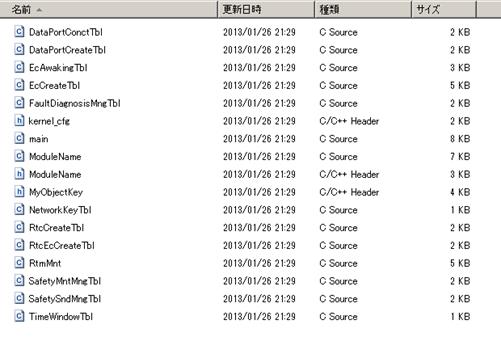
図 4‑1 OPFBuilder生成コード
※OPF-D、OPF-Pを使用するための環境構築方法および生成したコードのコンパイル方法については、各ミドルウェアの説明書を参照してください。